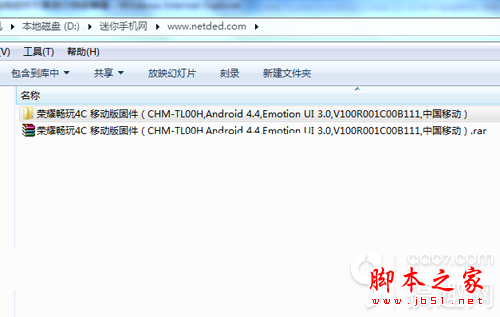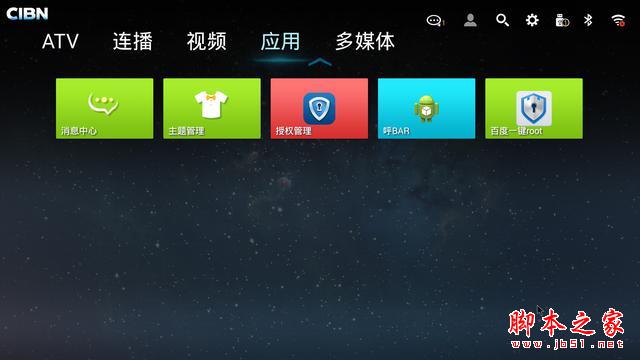HTC X920E (Butterfly) 刷回官方RUU固件教程
其实htc手机的线刷刷机是最容易的了,因为htc的官方包就是exe格式的,直接可以下载下来运行刷入就可以了,下面来说说HTC X920E/Droid DNA/Butterfly的具体的刷ruu的教程吧,这个教程也可以用来救砖用,如果你的手机刷机失败了,同时也可以用这个教程来救砖。
一:准备工作:
1:手机必须能用usb数据线电脑,因为是线刷,所以必须要有数据线
2:检查一下电脑,确保电脑上已经安装HTC X920E的usb驱动了
3:下载ruu刷机包,(注意,要下载支持线刷的包)把ruu刷机包下载下来放到电脑桌面上就可以了,下面会用到。
二:刷ruu的步骤:
1:把手机关机,然后在关机状态下按住手机的 音量下键 和 电源键 进入HBOOT模式,然后按音量键选择FASTBOOT,然后按电源键确认,进入FASTBOOT界面

2:然后检查一下手机有没有用数据线连接好手机,连接好USB线后,你的手机会显示fastboot USB,如下图,在这个界面不要动就行了,后面就是在电脑上的操作了
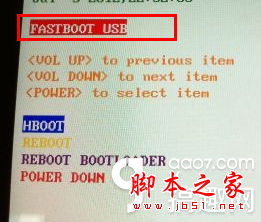
3:接着在电脑上运行上面下载好的exe格式的ruu包,然后双击运行。
4:在欢迎页面,单击下一步开始 RUU 安装。
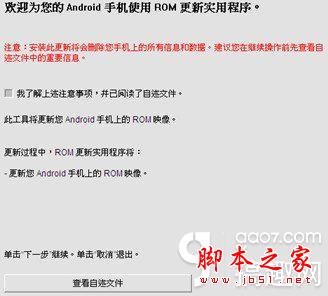
5:查看对话框中所列指示,确认已按要求操作。单击下一步继续。

6:将显示一条信息,表明工具正在验证和获取关于 Android 手机的信息,为更新作准备。等待此验证过程完成。

7:验证完成后,将显示关于 Android 手机的当前信息,单击更新继续。

8:下面将显示 Android 手机信息、关于当前映像版本以及新映像更新版本的信息。如果确定要安装新 RUU,请单击下一步继续。

9:将显示一条确认信息,表明在 Android 手机上安装必要文件 (包括无线电通讯模块映像) 所需时间。单击下一步开始更新。更新过程中,屏幕上会显示不停变化的进度条。

注:在更新过程中,进度条可能会停止移动。这是正常现象,因为 RUU 正在自动进行调整以完成更新。
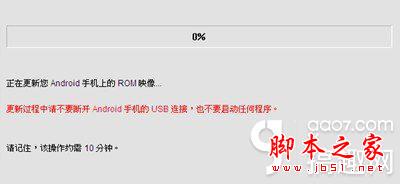
10:如果显示以下画面,表示 RUU 更新已完成。单击结束退出工具。
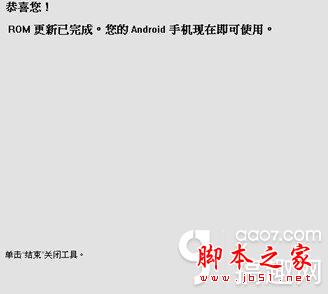
11:至此,刷ruu完成。
一:准备工作:
1:手机必须能用usb数据线电脑,因为是线刷,所以必须要有数据线
2:检查一下电脑,确保电脑上已经安装HTC X920E的usb驱动了
3:下载ruu刷机包,(注意,要下载支持线刷的包)把ruu刷机包下载下来放到电脑桌面上就可以了,下面会用到。
二:刷ruu的步骤:
1:把手机关机,然后在关机状态下按住手机的 音量下键 和 电源键 进入HBOOT模式,然后按音量键选择FASTBOOT,然后按电源键确认,进入FASTBOOT界面

2:然后检查一下手机有没有用数据线连接好手机,连接好USB线后,你的手机会显示fastboot USB,如下图,在这个界面不要动就行了,后面就是在电脑上的操作了
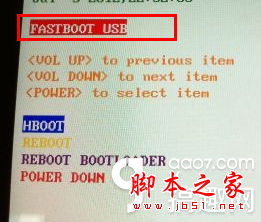
3:接着在电脑上运行上面下载好的exe格式的ruu包,然后双击运行。
4:在欢迎页面,单击下一步开始 RUU 安装。
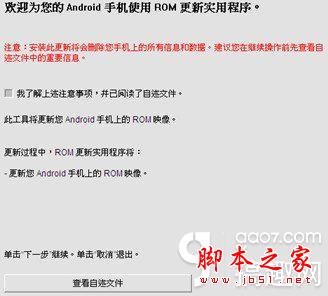
5:查看对话框中所列指示,确认已按要求操作。单击下一步继续。

6:将显示一条信息,表明工具正在验证和获取关于 Android 手机的信息,为更新作准备。等待此验证过程完成。

7:验证完成后,将显示关于 Android 手机的当前信息,单击更新继续。

8:下面将显示 Android 手机信息、关于当前映像版本以及新映像更新版本的信息。如果确定要安装新 RUU,请单击下一步继续。

9:将显示一条确认信息,表明在 Android 手机上安装必要文件 (包括无线电通讯模块映像) 所需时间。单击下一步开始更新。更新过程中,屏幕上会显示不停变化的进度条。

注:在更新过程中,进度条可能会停止移动。这是正常现象,因为 RUU 正在自动进行调整以完成更新。
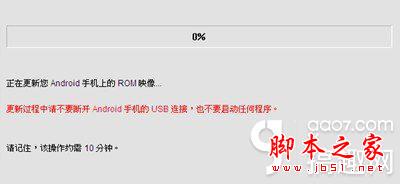
10:如果显示以下画面,表示 RUU 更新已完成。单击结束退出工具。
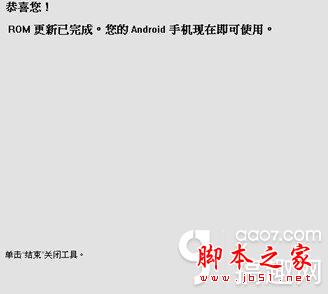
11:至此,刷ruu完成。